Pojava moćnih i istovremeno jednostavnih bitmap grafičkih urednika na tržištu softvera omogućila je širokom krugu korisnika da se uključe u amatersku obradu digitalnih slika. Zahvaljujući bogatom skupu funkcija koje se mogu proširiti povezivanjem vanjskih filtara, mnoge složene radnje mogu se izvršiti u samo nekoliko klikova mišem. Na primjer, prethodno je samo profesionalni umjetnik mogao transformirati fotografiju u crtež. Sada je dostupan svima.
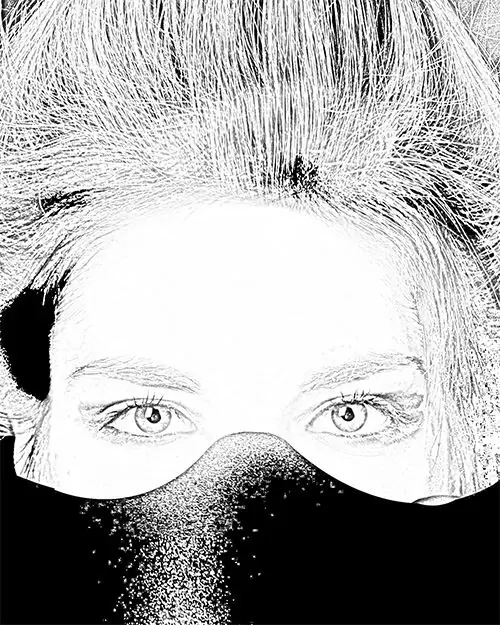
Potrebno
- - foto datoteka;
- - uređivač rasterske grafike Adobe Photoshop.
Instrukcije
Korak 1
Otvorite fotografiju u Adobe Photoshopu. Da biste to učinili, možete pritisnuti kombinaciju tipki Ctrl + O ili uzastopno odabrati stavke izbornika "Datoteka" i "Otvori". U dijaloškom okviru koji se pojavi idite u željeni direktorij, odaberite datoteku s fotografijama, kliknite gumb "Otvori".
Korak 2
Pretvorite pozadinski sloj u glavni. Iz izbornika odaberite "Sloj", "Novo", a zatim "Sloj iz pozadine". U dijaloški okvir "Novi sloj" koji će se pojaviti unesite naziv sloja, a zatim kliknite gumb "U redu".
Korak 3
Pretvorite sliku u sive tonove. U glavnom izborniku aplikacije uzastopno kliknite stavke "Slika", "Prilagođavanja" i "Desaturacija". Možete i pritisnuti kombinaciju tastera Shift + Ctrl + U.
Korak 4
Dupliciraj sloj. Da biste to učinili, kliknite na stavku "Dupliciraj sloj …" u izborniku "Sloj".
Korak 5
Preokrenite boje slike. Pritisnite kombinaciju tastera Ctrl + I ili u meniju odaberite stavke "Slika", "Podešavanja", "Obrni".
Korak 6
Promijenite način miješanja slike gornjeg sloja. Na ploči "Slojevi" kliknite padajući popis. Odaberite stavku "Dodge u boji" u njemu.
Korak 7
Zamuti sliku u gornjem sloju. Aktivirajte filter "Gaussian Blur". Dostupno je kada na izborniku odaberete stavke "Filter", "Blur", "Gaussian Blur …". U dijaloškom okviru za upravljanje parametrima filtra pomicanjem klizača odaberite odgovarajuću vrijednost za polje "Radijus". Označite potvrdni okvir "Pregled" da biste gledali promjenu slike u prozoru dokumenta. Kliknite OK.
Korak 8
Spoji slojeve. Da biste to učinili, pritisnite Shift + Ctrl + E ili u meniju odaberite stavke "Sloj" i "Spoji vidljive".
Korak 9
Snimite rezultirajuću sliku. Pritisnite Alt + Shift + Ctrl + S ili odaberite stavke izbornika "Datoteka" i "Spremi za web i uređaje …". Postavite format datoteke i brzinu kompresije slike. Kliknite gumb "Spremi". Odaberite ime i direktorij za spremanje datoteke. Kliknite gumb "Spremi".






